
LINEはプライベートだけでなくビジネスでもよく使われていますよね。そんな、LINEですがiPhoneを新しくした時や格安SIMに変えた時に相手との会話を残しておきたいそんな方もいると思います。ただ、iPhoneを変える時に引き継ぎが上手くできなくてトークを残すことが出来なかったという方もいます。今回は失敗せずにLINEのトークを引き継ぐ方法をお伝えさせて頂きます。
iPhoneでLINEデータをバックアップする方法と注意
バックアップする前の注意点
今回お伝えする内容はAppleが提供しているiCloud(クラウドサービス)を使ってトーク履歴のバックアップ/復元をおこないます。まず、最初に確認して欲しいのがiCloudの容量です。
設定ボタン→名前を押して頂きiCloudの容量を確認してください。iCloudは5GBまで無料でデータなどを保存できます。この容量が一杯だとバック出来ない可能性があります。もし、一杯の場合はiCloudの中にあるデータを消すか、有料で容量を増やしてください。
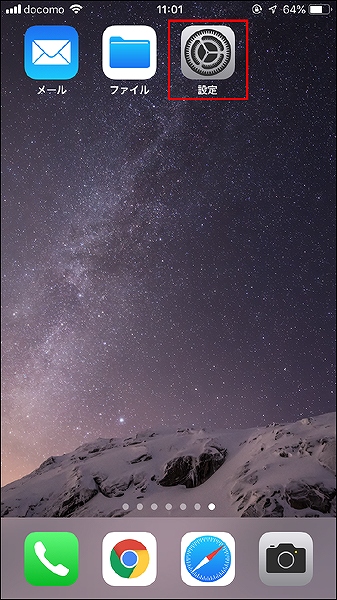
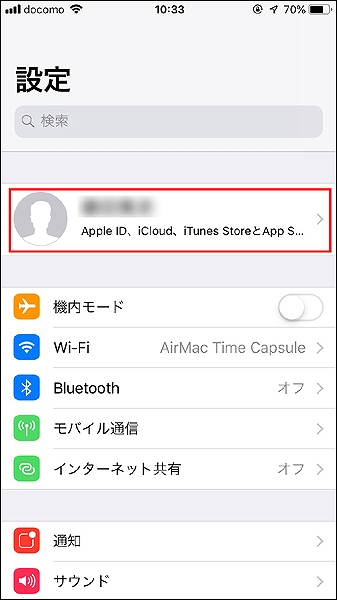
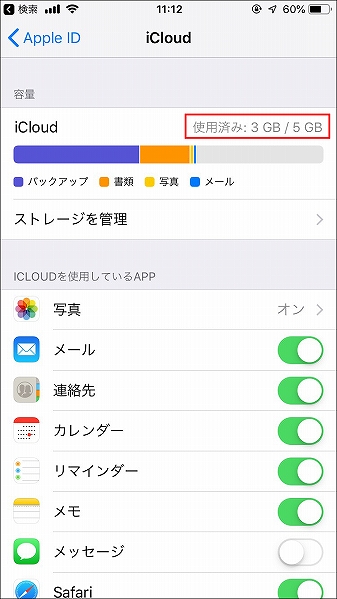
ここで容量がある方は次の手順でバックアップをしてください。
バックアップする手順
バックアップする手順はとても簡単です。
①LINEが共有になっているかの確認
設定ボタン→名前→iCloudを開いてください。
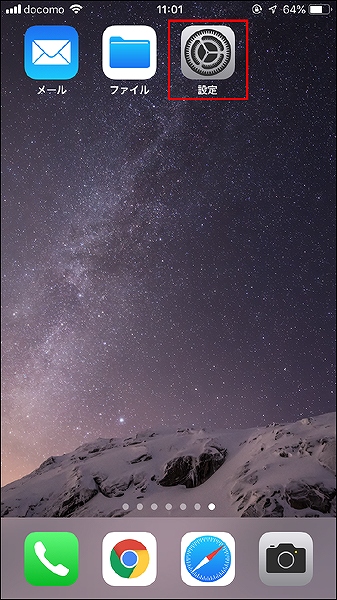
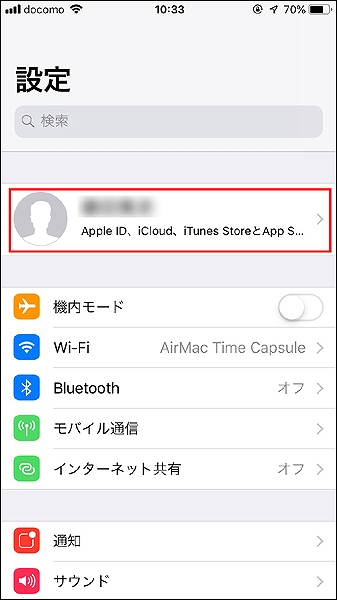
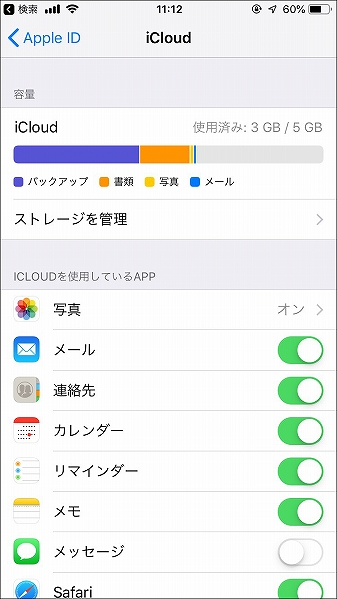
iCloudを下にスクロールするとLINEがありますので押してください。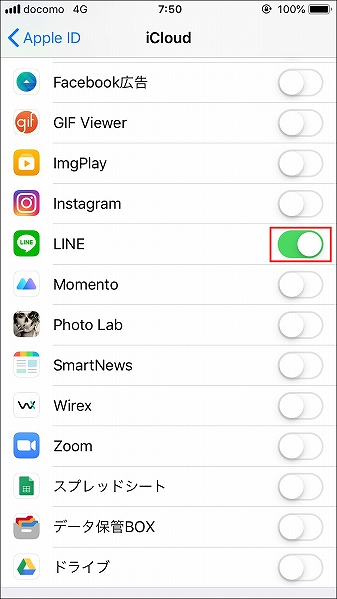
②iPhoneのLINEをバックアップする
LINEを開いて頂き左上の⚙歯車マークを押してください。そうすると設定画面がでてきますのでスクロールして頂きトーク→バックアップと進んでください。
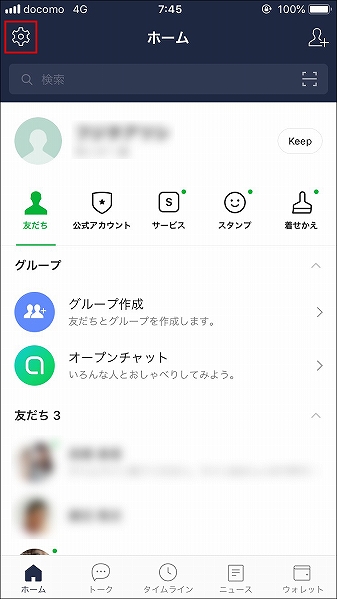
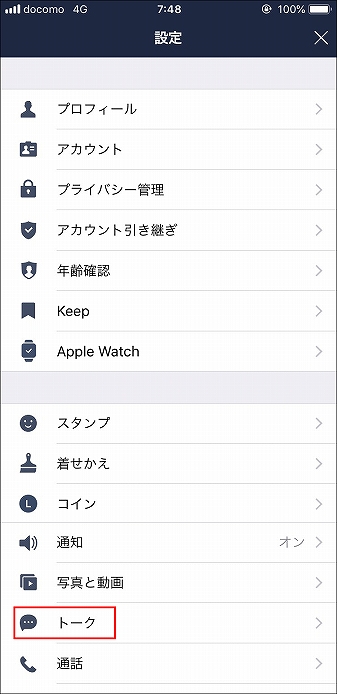
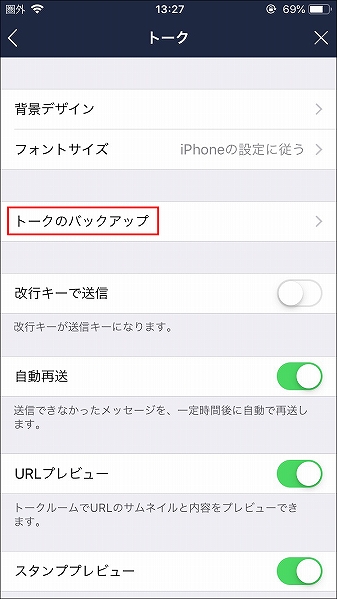
次に今すぐバックアップを押して頂き、日付とバックアップデータの表示がされればバックアップは完了です。
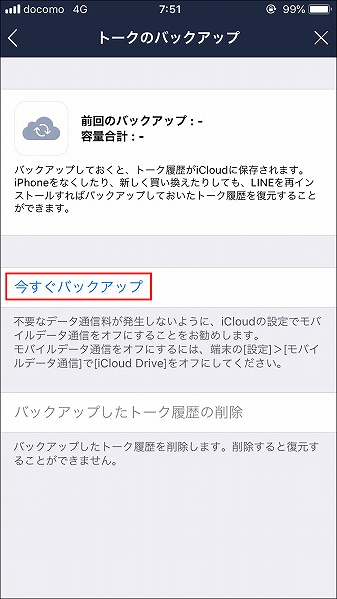
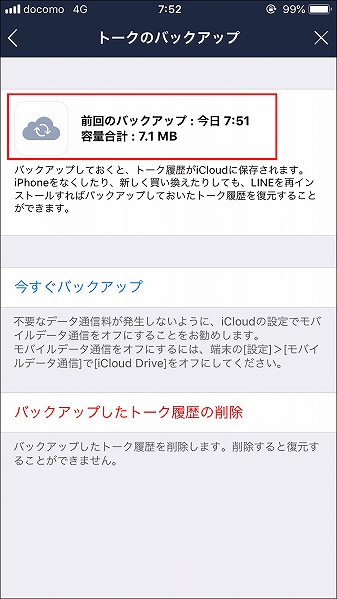
これでLINEトークのバックアップ方法は終わりですが、写真や動画はバックアップされていません。写真や動画についてのバックアップをお伝えさせて頂きます。
【iPhone】LINE内の動画や写真バックアップについて
LINEの中で送った写真や動画は復元できない場合が多くあります。その為に、引き継ぐ前にやっておいて欲しいことがあります。
残して起きたい写真や動画をLINE keepしておくという事です。LINE keepとはデータの保管庫だと思ってください。LINE Keepには合計1GBまでの保存できるデータは決まっていますが、保存期間は無制限となっています。
やり方は簡単で、保存したいデータを長押しするとメニューを選ぶ選択画面が出ますのでKeepを選んで保存ボタンを押してください。
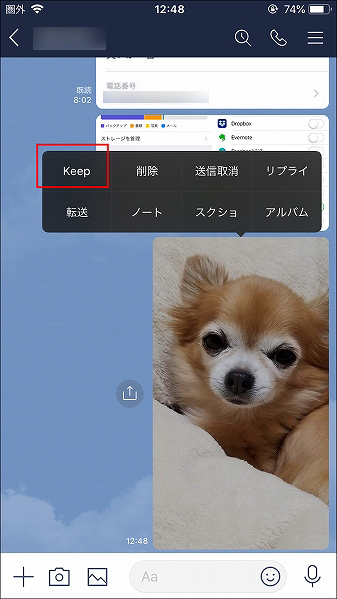
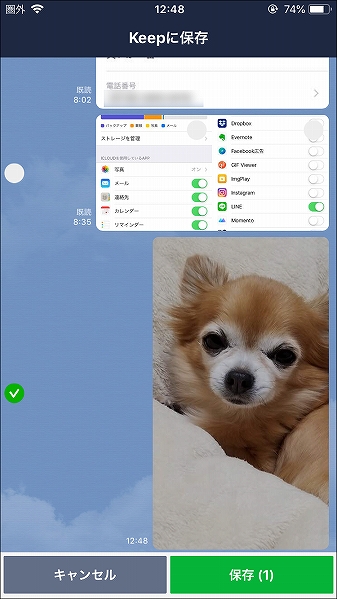
iPhoneでLINEのバックアップとkeepをする方法は簡単なので是非覚えておいてください。
